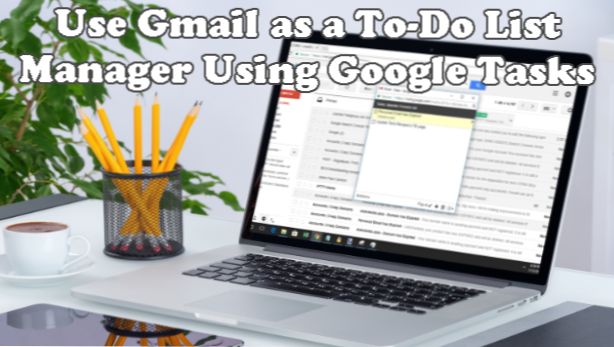
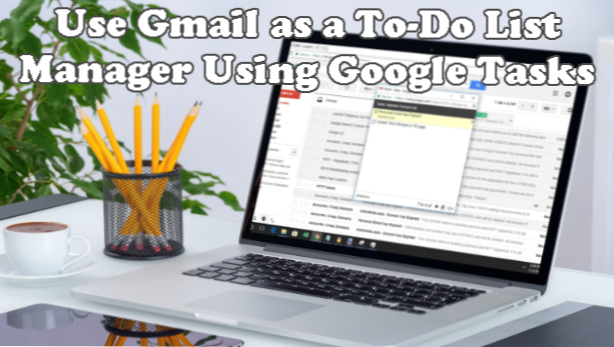
Non è più un segreto che Gmail sia una grande app per la produttività. Oltre alla funzione di posta elettronica prevista, Gmail offre molte altre utili funzionalità che possono aiutarti ad aumentare la tua produttività. Uno di questi è Google Tasks. Puoi utilizzare Google Tasks per tenere traccia e gestire gli elenchi delle attività. La funzione si integra perfettamente con Gmail rendendolo un must per gli utenti Gmail. Questo articolo ti guiderà su come utilizzare Gmail come elenco di cose da fare con Google Tasks. Tutte le cose che devi sapere su Google Task e su come può semplificare la tua vita lavorativa e personale sono discusse in questo articolo.
Come accedere a Google Task
Accedi a Gmail dal browser web del tuo computer e utilizza Google Tasks seguendo questi passaggi:
1. Entra nel tuo Account Gmail da qualsiasi browser web. Se non hai ancora un account Gmail, puoi consultare il nostro tutorial sul modo più semplice per creare un account Gmail.
2. Una volta effettuato l'accesso al proprio account, fare clic su Menu Gmail nella parte in alto a sinistra dello schermo.
3. Apparirà un menu a discesa. Toccare il Compiti opzione.
4. Viene visualizzata la finestra a comparsa Task. È possibile visualizzare, aggiungere, eliminare e completare attività dalla finestra. 
Crea e modifica attività Google
Puoi svolgere le tue prime attività creando un'attività di Google. È possibile modificare l'attività in un secondo momento. Ecco come:
1. Apri il Google Tasks scheda.
2.Tap sul Aggiungi l'icona Nuova attività aggiungere una nuova lista di cose da fare.
3. Digitare in nome del compito e premere Invio per salvarlo. Puoi toccare il titolo dell'attività per modificarlo.
4. Modifica i dettagli dell'attività toccando il Modifica l'icona Dettagli (icona freccia destra).
5.Toccare casella di spunta del titolo dell'attività per contrassegnarlo come un'attività completata.
6. Immettere un'attività scadenza.
7.Inserire gli appunti per il compito.
8.Tap sul Torna alla lista link per tornare all'interfaccia principale di Google Task.
Aggiungi un'e-mail a Google Task
Puoi aggiungere un'email come parte dei Google Tasks seguendo questi passaggi:
1. Selezionare il e-mail che vuoi aggiungere a Google Task.
2. Con l'e-mail selezionata aperta, toccare Di Più pulsante.
3. Dall'elenco a discesa, toccare Aggiungi alle attività opzione.
4. l'oggetto dell'email è stato aggiunto a Google Task. Puoi modificare il titolo dell'attività in qualsiasi momento. Puoi fare clic sul link Email correlati per andare direttamente alla email. Questo è un ottimo modo per gestire e tenere traccia di e-mail e attività.
Suggerimento pro: Puoi utilizzare la combinazione di tasti Maiusc + T per aggiungere l'e-mail attualmente aperta a Google Task.
Quando dovrei utilizzare Google Tasks per gestire la tua lista di cose da fare?
Ti starai chiedendo quando utilizzare Google come elenco di cose da fare per le tue attività. Se stai utilizzando un task manager come Todoist e Evernote, potresti non sentire la necessità di aggiungere un altro task manager. Ha senso. L'utilizzo di più task manager può vanificare lo scopo dei task manager. Devi controllare ogni app per vedere lo stato di avanzamento delle attività. Attenersi a un singolo task manager è importante. Passare a Google Task da altre attività complete e app di gestione elenchi può essere contro-intuitivo, ma ha i suoi vantaggi. Lascia che ti aiutiamo a decidere se è il momento di passare a Google Task o continuare a utilizzare l'app di gestione delle attività.
Dovresti utilizzare Google Tasks se:
● Si desidera utilizzare un elenco di attività di base. Non hai il tempo di organizzare le attività. Si desidera aggiungere compiti semplici come scriverli su un foglio di carta e si desidera contrassegnarli come semplici come quelli di un compito.
● Vuoi essere completamente integrato in Gmail. Desiderate che le attività possano essere facilmente create dalla vostra casella di posta. Desiderate che le attività siano collegate alle e-mail correlate in modo da poter controllare rapidamente la comunicazione relativa a tale attività.
● Vuoi andare minimalista. L'idea del minimalismo quando si parla di tecnologia è usare il minor numero di dispositivi o app per eseguire un compito o una serie di esso. Pensa al tuo cellulare. Il dispositivo è una versione minimalista di un telefono, un dispositivo Internet, un dispositivo GPS, una fotocamera, un dispositivo multimediale, un dispositivo di archiviazione, una calcolatrice, un dizionario e tutte le altre cose. Se vuoi utilizzare un elenco di cose da fare per gestire le tue attività senza dover installare nulla, Google Task è tuo amico.
Non dovresti utilizzare Google Tasks se:
● Non usi Gmail. Per quanto Gmail sia un ottimo prodotto, alcune persone non ne fanno parte. Se non desideri utilizzare Gmail o utilizzi raramente il servizio, l'utilizzo di Google Tasks non ha senso.
● È necessario un task manager completo. Se hai bisogno di un'app che ti consenta di categorizzare e inserire attività in gruppi, di integrarsi con altre app e di collaborare tra più utenti, Google Tasks non soddisfa le tue esigenze.
Hai appena imparato a utilizzare Gmail come gestore di elenchi impegni utilizzando Google Task. Se avete domande con una delle informazioni fornite sopra, fatecelo sapere nella sezione commenti.

